En este punto aprenderemos como instalar el “Windows 98” en una máquina virtual.
Para ello vamos a usar el “VirtualBox”.
- Una vez dentro del “VirtualBox” le damos a “Nueva”, luego pulsamos en “Next”.
- En este apartado añadimos el nombre que le vamos a dar a la máquina y elegimos como sistema operativo “Microsoft Windows”, y en versión escogemos “Windows 98”, luego pulsamos en “Next”.
- En este apartado indicamos cuanta memoria RAM queremos asignarle a nuestra máquina, en este caso, para evitar posteriores problemas de memoria, vamos a limitar la memoria a “768MB”, con lo que nuestro sistema arrancará sin ningún problema, luego pulsamos en “Next”.
- Ahora vamos a seleccionar el disco que queremos usar para instalar nuestro sistema operativo, tenemos la opción de elegir un disco duro existente o de crear uno nuevo, nosotros seleccionaremos “Crear disco virtual nuevo”, pulsamos en “Next”.
- Este apartado nos da a elegir que tipo de archivo queremos usar para el nuevo disco virtual, nosotros usaremos “VDI (VirtualBox Disk Image)”, pulsamos en “Next”.
- Pasamos a elegir si queremos que el espacio de nuestro disco esté reservado dinámicamente (solo ocupa el espacio usado) o de tamaño fijo (ocupa todo el espacio asignado), nosotros usaremos “Reservado Dinámicamente”, lo que nos permitirá ahorrar espacio no usado, pulsamos en “Next”.
- Ahora elegimos donde queremos guardar nuestro disco virtual, y que espacio le queremos asignar, pulsamos en “Next”.
- Por último nos encontraremos con un resumen de los parámetros configurados anteriormente.
Hecho todo esto ahora toca arrancar
nuestra máquina y comenzar con la instalación del sistema
operativo.
Antes pasamos a configurar la imagen
del sistema operativo que queremos instalar.
- Seleccionamos nuestra máquina y le damos a configuración,
luego le damos a almacenamiento, y pulsamos en el botón de la izquierda, de los dos botones que aparecen a la derecha de "controlador IDE",
nos preguntará que queremos hacer, si seleccionar discos, dejar vacío o cancelar, le damos a “Seleccionar disco” y buscamos nuestra imagen en nuestro equipo y aceptamos.
Ahora pasamos a “Iniciar” la
máquina e instalar el sistema.
- En este paso nos da a elegir si arrancar desde el disco duro o desde la unidad de CD-ROM, elegimos “CD-ROM”.
- Ahora elegiremos “Start Windows 98 Setup from CD-ROM” para comenzar con la instalación.
- Le damos a “ENTER” para continuar con la instalación.
- Seleccionamos “Configure unallocated disk space (recommended)”.
- Elegimos el apartado “Yes, enable large disk support”, para poder usar particiones más grandes.
- Nos indicará que el sistema se va a reiniciar.
- Ahora volvemos a indicarle que arranque desde el “CD-ROM”.
- Nuevamente indicamos “Start Windows 98 Setup from CD-ROM”.
- Comenzará a formatear el disco virtual.
- Una vez hecho todo esto nos indicará que vamos a empezar a preparar la instalación.
- Ahora nos indica el tiempo estimado de la instalación, que está entre 30 y 60 minutos, pulsamos en “continúe”.
- Dejamos el directorio de instalación por defecto y pulsamos en “Next”.
- Dejamos la opción de instalación en “Typical”.
- Ahora se puede elegir que componentes instalar, en este caso dejamos la opción por defecto.
- Elegimos el nombre de nuestro equipo y el grupo de trabajo, también podemos elegir una descripción del equipo.
- Seleccionamos nuestra región, en mi caso “Spain”.
- Pulsamos en “Next” para comenzar.
- Terminada la instalación la máquina se reiniciará, nos volverá a aparecer con que queremos arrancar el sistema, en este caso elegiremos arrancar con el disco.
- Ahora nos saldrá un menú, en el cual elegiremos “Normal”, para hacer un arranque normal.
- En este apartado empezamos a configurar algunas opciones del usuario, en este caso el nombre y la compañía.
- Nos lo “leemos” y aceptamos el acuerdo.
- Introducimos la clave del producto.
- Le damos a “Finish” para terminar.
- Nos indicará que el sistema necesita reiniciar para finalizar.
- Una vez reiniciado nos volverá a aparecer con que queremos arrancar el sistema, en este caso volveremos a elegir arrancar con el disco.
- Configuramos nuestra zona horaria.
- Dejamos terminar las configuraciones, el equipo se reiniciará.
- Una vez reiniciado nos volverá a aparecer con que queremos arrancar el sistema, en este caso volveremos a elegir arrancar con el disco.
- Introducimos una “Contraseña”.
- Ya tenemos nuestro Windows 98 instalado.
- Pulsamos sobre "Connect to the Internet".
- Ahora le damos a la 3 opción.
- Continuamos con "I connect through a local área network (LAN)".
- Lo dejamos en la opción recomendada.
- En este apartado cada uno elegirá lo que más le interese, en mi caso le daré a que "no".
- Marcamos la casilla y le damos a "Finish".
- Ya tenemos nuestro internet funcionando.
Por último vamos a proceder a agregarle un programa ofimático, en nuestro caso será "OpenOffice 2.4.3".
- Nos vamos al navegador y en Google introducimos "oldapp" y seleccionamos el primer apartado "OldApps.com: Old Versión Downloads".
- Una vez dentro de la página en los paneles derecho buscamos "Apps For Windows" y seleccionamos "Windows 98".
- Pasamos a buscar el apartado "Office And Editing", y le damos a "OpenOffice".
- Un poco más abajo nos aparecerá "Old Versión of OpenOfficer for Windows 98", le damos a la versión "OpenOffice 2.4.3".
- Buscamos el Disquete de descarga que pone "OpenOffice 2.4.3".
- Marcamos la segunda opción para guardar el programa en nuestro disco.
- Seleccionamos la ruta donde guardaremos el programa, en nuestro caso el escritorio.
- Esperamos hasta que esté completada la descarga.
- Cliqueamos sobre la aplicación descargada.
- Le damos a "Next".
- Elegimos la ruda donde se descomprimirá el paquete de instalación.
- Hecho todo esto nuestra aplicación estará descomprimida y lista para la instalación.
- Le damos a "Next".
- Nos "Leemos" el acuerdo de licencia, y en su caso lo aceptamos.
- Ponemos un nombre de usuario y organización.
- Elegimos si queremos una instalación completa o custom, en nuestro caso elegiremos completa.
- Seleccionamos los paquetes a instalar, en nuestra caso todos.
- Le damos a "Install".
- Le damos a "Finish".
- Nos pedirá reiniciar el equipo para configurar la instalación, pulsamos en "yes".
- Nos vamos a "Start", "Programs", "OpenOffice.org 2.4" y ahí veremos nuestro paquete ofimático.
Espero que os sea de utilidad, comenten cualquier duda y opinión.
Saludos.


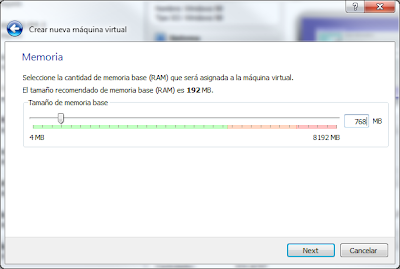

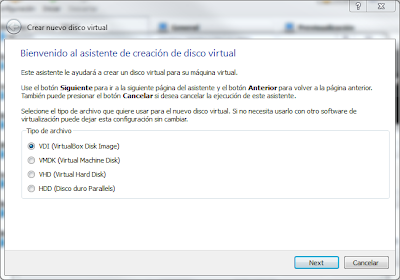


















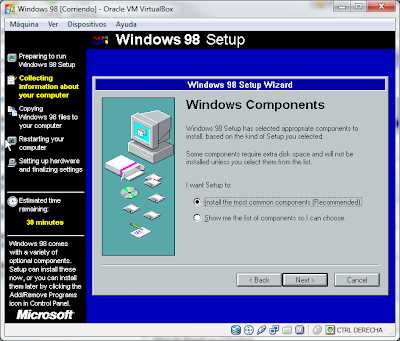

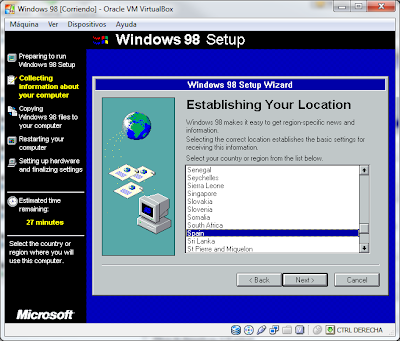








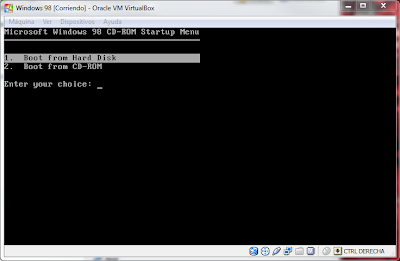



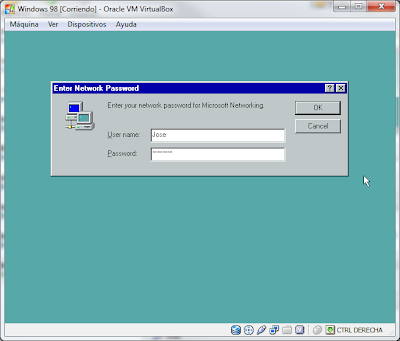





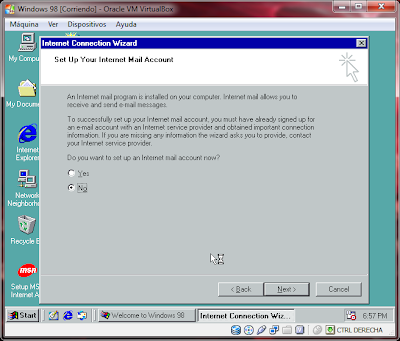














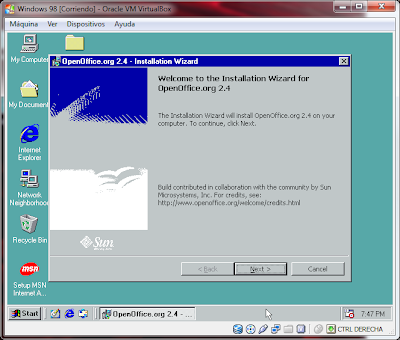
















Excelente tutorial.
ResponderEliminarYa hago uso de windows 98 de nuevo :D
Muy bueno el tutorial. Solo tenía una duda, mi resolución es de 1600x900, pero en las opciones no aparece. ¿Tendrá solución?
ResponderEliminarGracias.
Necesitas drivers para esa pantalla en virtualbox, tengo el mismo problema
EliminarMuchas gracias amigo, perfectamente explicado, lo he conseguido gracias a ti
ResponderEliminarTodo muy bien pero he conseguido varias versiones del win98 por internet pero nuca es booteable, me sale el error fatal bus erro, no media booteable. tendars el link de la imagen booteable, por favor
ResponderEliminarEste comentario ha sido eliminado por el autor.
ResponderEliminarWow, muy fantástico tutorial, muchas gracias
ResponderEliminar